设置excel图表的布局 excel2016的图表布局,听说excel的教程在抖音很火,很多白领小朋友都在争相学习,下面就跟小编一起学习一下excel2016的图表布局的新技能吧,设置excel图表的布局 excel2016的图表布局就可以完成这一项工作,你是不是很心动,快跟小编一起来学习一下。
我们创建过excel图表以后,我们可以对excel图表的布局进行一些设置,比如给excel图表添加一个图表标题,图表轴标题等等设置,以便让我们的excel图表达到最好的效果,设置excel图表的布局具体操作步骤的方法如下:
1、打开excel工作表格以后,我们选中图表,然后切换到设计选项卡下,如图1所示。

图1
2、单击图表布局组中快翻按钮,在弹出的面板中选择布局3选项,如图2所示。
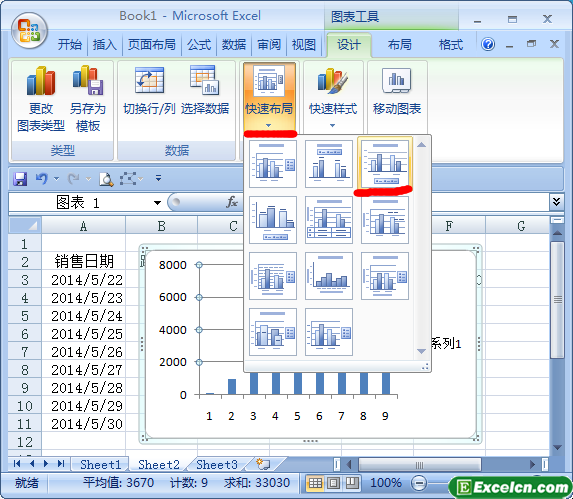
图2
3、此时我们可以看到设置过的图表布局以后的效果,如图3所示。

图3
4、我们右击图表标题,在弹出的快捷菜单中选择编辑文本选项,然后输入新的图表标题,如图4、图5所示。
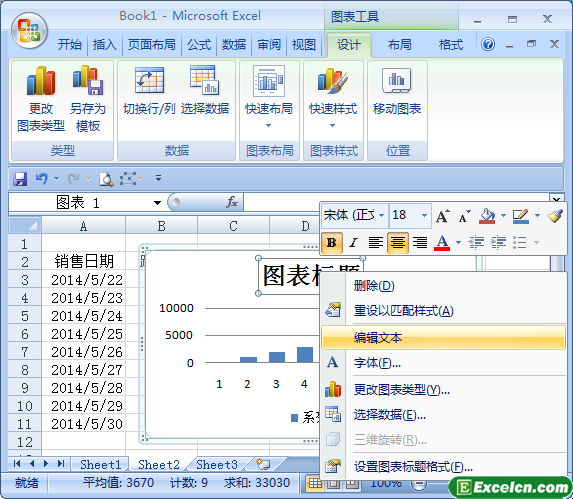
图4

图5
我们通过更改设置excel图表的布局,包括给excel图表设置了图表标题以后,我们回头在看看图表,现在的excel图表是不是显示的更加专业,看起来比刚开始的图表美观了。
以上就是设置excel图表的布局 excel2016的图表布局全部内容了,希望大家看完有所启发,对自己的工作生活有所帮助,想要了解更多跟设置excel图表的布局 excel2016的图表布局请关注我们文章营销官网!
推荐阅读
excel图表中设置绘图区样式 excel图表样式 | 文军营销1、打开excel工作表以后,我们选中绘图区,在绘图区的空白处单击鼠标右键,在弹出的快捷菜单中选择设置绘图区格式选项,如图1所示。 图1 2、弹出设置绘图区格式对话框,切换到填充选项卡,选中渐变单选按钮,单击预设颜色下拉按钮,在弹出的下拉面板中选择薄雾浓云选项(大家可以根据自己的喜欢选择,这里我只是做一个excel图表实...设置excel图表区的样式 excel图表样式 | 文军营销1、打开一个带有excel图表的工作簿,选中创建的图表,在图表区的空白处单击鼠标右键,在弹出的快捷菜单中选择设置图表区域格式选项,如图1所示。 图1 2、弹出设置图表区格式对话框,单击填充选项卡,选中渐变填充单选按钮,单击预设颜色下拉按钮,在弹出的下拉面板中选择一个样式选项,如图2所示。 图2 3、单击方向下拉按钮,...excel图表组成部分 excel图表制作 | 文军营销在excel中,图表是重要的excel数据分析工具,运用图表的功能可以清晰地表现工作簿中的数据,excel图表组成部分主要由图表区、绘图区、图例、数值轴、分类轴、图表标题、数据系列和网格线等几部分组成。 图表区:图表区就是整个图表的背景区域,包括所有的数据信息以及图表辅助的说明信息。 绘图区:它是根据用户指定的图表类型...excel图表进行位置固定 excel图表位置设置 | 文军营销在Excel中,很多时候需要把excel图表进行位置固定,但是很多人可能不知道从哪里人手,这时候我们就需要在excel的图表工具|格式选项卡中,单击大小功能组右下角的按钮,如图1所示,打开大小和属性对话框,在该对话框的属性选项卡中选择大小和位置均固定单选按钮,如图2所示。显示最大/最小/平均值的组合excel图表 | 文军营销填充颜色、线条以及字体颜色等项目。 8、对图表进行修饰和美化,即可得到需要的图表。 通过以上操作,我们学会了显示最大/最小/平均值的组合excel图表的方法,这种组合excel图表用处非常的多,我们也可以根据自己的方法来自定义组合图表。excel图表双坐标轴 excel图表双坐标轴如何设置 | 文军营销1.打开excel数据表,如图所示,该表中销售额与毛利率要同时显示到一张图表上。 2.选取数据表,菜单栏“插入”——柱状图。这时得到一个柱状图表,销售额与毛利率都是柱状的。下面对毛利率调整。 3.选择“毛利率”的柱状图,鼠标右键选择“设置数据系列格式”。将数据设置为“次坐标轴”(默认的是主坐标轴)。


![]()

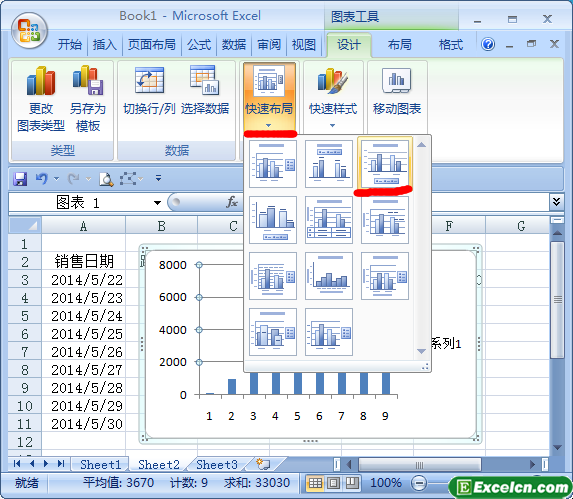

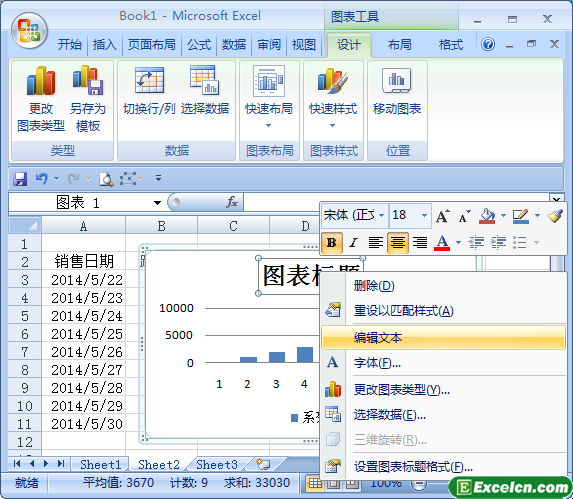

 400-685-0732(7x24小时)
400-685-0732(7x24小时) 关注文军
关注文军

